1) Наприклад, відповідна фотографія Кейт Бекінсейл (Kate Beckinsale)

2) Відкриваємо фото в Фотошопі, створюємо копію Ctrl + J і ось тепер найскладніше. Будемо на цій копії створювати закриттів очей. Потрібно збільшити місце з оком за допомогою інструменту Zoom Tool (клавіша Z) і вибрати інструмент Brush Tool (клавіша B). Тепер підбираємо кольори (натиснувши Alt, з'явиться піпетка, клікнувши в потрібному місці, змінюється колір кисті) і зафарбовує все вгорі, в результаті повинно вийти приблизно так
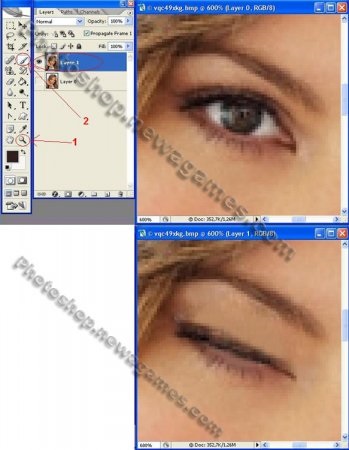
3) Зменшуємо фото до нормального розміру за допомогою інструменту Zoom Tool (клавіша Z) і відкриваємо вікно Анімація (Window - Animation), де створюємо новий кадр
4) Тепер потрібно перевірити, щоб у першого кадру був включений тільки шар з фото, а у другого кадру обидва шару
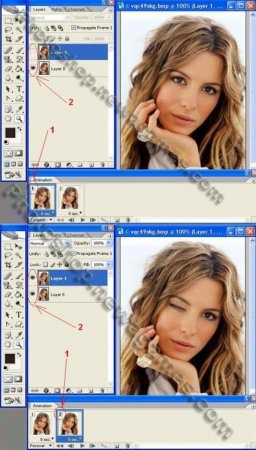
5) Залишилося виставити час для кадрів. Першому ставимо 1 sec. а другого 0,5 sec. і тиснемо кнопку Plays. Щоб зберегти йдемо в меню File - Save for Web ...
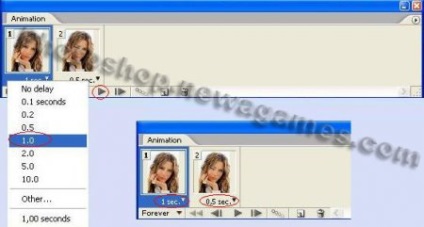
Результат уроку анімація очей в Фотошопі: